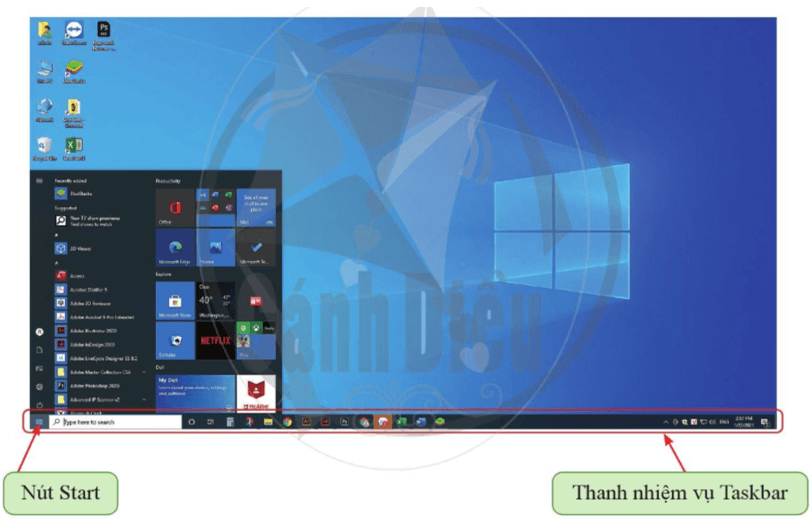Giải Tin học 10 Bài 3 (Cánh diều): Thực hành sử dụng thiết bị số
Với giải bài tập Tin học 10 Bài 3: Thực hành sử dụng thiết bị số sách Cánh diều hay nhất, chi tiết giúp học sinh dễ dàng làm bài tập Tin học 10 Bài 3.
Giải bài tập Tin học lớp 10 Bài 3: Thực hành sử dụng thiết bị số
2. Thực hành khai thác tính năng mở rộng của điện thoại thông minh
Vận dụng
- Để sắp xếp lại các biểu tượng một cách gọn gàng
Bước 1. Nhấn chuột phải lên màn hình máy tính chọn View
Bước 2. Chọn Auto arrange icons.
Khi đó các biểu tượng (icon) sẽ được tự động sắp xếp lại theo cột và hàng một cách gọn gàng. Có thể chọn sắp xếp theo tên (Name), theo kích thước file (size), theo loại (item type), theo ngày tạo (date modified) bằng cách sau khi nhấn chuột phải vào màn hình máy tính, tại mục Sort by, chọn kiểu sắp xếp các icon.
- Trên thanh nhiệm vụ không nên để quá nhiều icon, gỡ bỏ những icon không cần thiết, ít sử dụng, chỉ nên giữ lại những icon hay sử dụng.
Tùy từng loại điện thoại, giao diện sử dụng có thể khác nhau. Về cơ bản, để thêm vào danh bạ điện thoại, thực hiện như sau:
- Bước 1. Chạm để mở danh bạ
- Bước 2. Chạm biểu tượng tạo mục mới
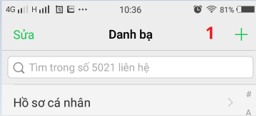
- Bước 3. Điền thông tin: họ tên, số điện thoại
Trong bước này, họ tên là tên của giáo viên chủ nhiệm và giáo viên dạy môn tin học cùng số điện thoại tương ứng
- Bước 4. Chạm để lưu.
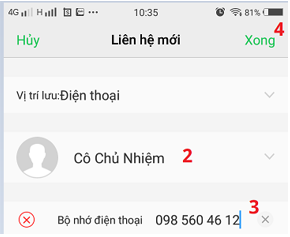
Lý thuyết Tin học 10 Bài 3: Thực hành sử dụng thiết bị số
1. Thực hành sử dụng máy tính đúng cách
Hình 3.1: Màn hình nền Window 10.
Bài 1. Tạo và xóa lối tắt
Nhiệm vụ:
1) Tạo lối tắt đến một trình ứng dụng chưa có biểu tượng trên màn hình.
2) Tạo lối tắt đến thư mục Music.
3) Xóa lối tắt vừa tạo.
Hướng dẫn:
- Cách tạo lối tắt: nháy nút Start, tìm biểu tượng ứng dụng, kéo thả ra màn hình nền.
- Cách xóa lối tắt: chọn và nhấn phím Delete.
Bài 2. Ghim và gỡ biểu tượng trình ứng dụng
Nhiệm vụ:
1) Ghim một biểu tượng trình ứng dụng từ trong danh sách Start vào thanh nhiệm vụ.
2) Gỡ biểu tượng nói trên ra khỏi thanh nhiệm vụ.
Hướng dẫn:
- Cách ghim biểu tượng: nháy nút vào nút tìm kiếm, gõ tên ứng dụng, nhấn chuột phải vào biểu tượng ứng dụng và chọn Pin to taskbar.
- Cách gỡ biểu tượng: nhấn chuột phải vào biểu tượng và chọn Unpin from taskbar.
Bài 3. Tắt một ứng dụng bị treo
Nhiệm vụ:
Giả định rằng trình soạn thảo Microsoft Word đang bị treo. Em hãy đóng trình ứng dụng đó.
Hướng dẫn
Bước 1. Nhấn tổ hợp phím Ctrl + Alt + Delete.
Bước 2. Nháy chuột chọn Task Manager, hộp thoại xuất hiện.
Bước 3. Chọn trình ứng dụng bị treo, nháy chuột vào nút lệnh End Task.
Bài 4. Khám phá thông tin trong hộp thoại Properties
Nhiệm vụ:
Nháy chuột phải lên biểu tượng một tệp, sau đó chọn Properties, quan sát và cho biết hộp thoại Properties xuất hiện có thêm những thông tin gì so với hiện thị ở vùng nội dung của cửa sổ File Explorer.
Mục Attributes có hai hộp chọn Read-only và Hidden. Hãy cho biết tác dụng khi có đánh dấu chọn và khi bỏ dấu chọn.
Hướng dẫn:
- Chọn 1 tệp và nháy chuột phải lên biểu tượng một tệp, sau đó chọn Properties.
⇒ Quan sát hộp thoại Properties xuất hiện.
- Trong mục Attributes có hai hộp chọn Read-only và Hidden, lần lượt tích và bỏ chọn chúng.
⇒ Quan sát và rút ra tác dụng của hai lệnh này.
2. Thực hành khai thác tính năng mở rộng của điện thoại thông minh
Bài 1. Thực hành một số thao tác với điện thoại thông minh
Nhiệm vụ:
- Quan sát điện thoại thông minh và cho biết hiện tại pin còn bao nhiêu phần trăm.
- Thực hiện sạc đúng cách.
- Thực hiện thao tác tắt màn hình, sau đó bật lại.
- Đặt điện thoại thông minh ở chế độ rung, chế độ máy bay.
- Thiết lập và sau đó đặt lại mật khẩu.
Hướng dẫn:
Các em tự tiến hành thao tác thực hành trên điện thoại thông minh.
Bài 2. Đọc và gửi email
Chức năng trao đổi email qua điện thoại tương tự như qua máy tính. Bàn phím ảo xuất hiện khi chạm vào ô để gõ nhập nội dung.
Nhiệm vụ
- Đọc email và trả lời.
- Gửi email mới.
Hướng dẫn:
Các em tự tiến hành thao tác thực hành trên điện thoại thông minh.
Bài 3. Thêm, cập nhập, xóa mục trong danh bạ
Nhiệm vụ:
Em hãy thực hiện việc sau:
1) Thêm mục mới trong danh bạ.
2) Thêm mục mới trong danh bạ sau một cuộc gọi đến hoặc đi.
3) Cập nhập liên hệ đã có.
4) Xóa mục trong danh bạ
Hướng dẫn:
1) Thêm mục mới trong danh bạ.
Bước 1: Chạm để mở danh bạ.
Bước 2: Chạm biểu tượng mục mới.
Bước 3: Điền thông tin: họ tên, số điện thoại.
Bước 4: Chạm để lưu.
Có thể lưu thêm vài thông tin khác về người mới được thêm ngoài họ tên và số điện thoại. Chọn lưu sau khi đã điền đủ thông tin.
2) Thêm mục mới trong danh bạ sau một cuộc gọi đến hoặc đi.
Có thể chọn lưu số điện thoại bằng cách tạo một mục liên hệ mới trong danh bạ.
Bước 1: Chạm để mở danh bạ.
Bước 2: Quan sát mục có số điện thoại vừa liên hệ tìm biểu tượng xem chi tiết.
Bước 3: Chạm để chọn tạo liên hệ mới, số điện thoại sẽ được điền tự động.
Bước 4: Điền các ô thông tin còn thiếu: họ tên, địa chỉ,...
Bước 5: Chạm để lưu.
Có thể chọn chặn một số điện thoại sau khi nhận cuộc gọi mà không phải lưu.
3) Cập nhập liên hệ đã có.
Mở danh bạ, chạm vào mục cần sửa, sửa thông tin, chạm để lưu.
4) Xóa mục trong danh bạ
Làm tương tự như cập nhập, nhưng chọn lệnh xóa.
Bài 4. Sử dụng phần mềm trên điện thoại thông minh
Điện thoại thông minh tiến bộ hơn điện thoại để bàn nhờ các phần mềm ứng dụng. Những kho phần mềm ứng dụng cung cấp cho điện thoại thông minh những tiện ích đa dạng và thú vị. Với sự hướng dẫn của giáo viên, em hãy:
- Tìm hiểu và sử dụng một vài chức năng cơ bản khác của điện thoại thông minh như: chụp ảnh, quay phim, cài đặt đồng hồ báo thức, truy cập Internet để tham gia mạng xã hội, ...
- Tìm kiếm, tải xuống và cài đặt một phần mềm ứng dụng cho điện thoại thông minh.
Hướng dẫn:
Các em làm theo sự hướng dẫn của giáo viên.
Xem thêm lời giải bài tập Tin học lớp 10 Cánh diều hay, chi tiết khác:
Bài 4: Tin học trong phát triển kinh tế - xã hội
Bài 2: Điện toán đám mây và internet vạn vật
Xem thêm các chương trình khác:
- Soạn văn lớp 10 (hay nhất) – Cánh Diều
- Tác giả tác phẩm Ngữ văn lớp 10 – Cánh Diều
- Tóm tắt tác phẩm Ngữ văn lớp 10 – Cánh Diều
- Bố cục tác phẩm Ngữ văn lớp 10 – Cánh Diều
- Nội dung chính tác phẩm Ngữ văn lớp 10 – Cánh Diều
- Soạn văn lớp 10 (ngắn nhất) – Cánh Diều
- Giải sbt Ngữ văn lớp 10 – Cánh Diều
- Văn mẫu lớp 10 – Cánh Diều
- Giải Chuyên đề học tập Ngữ văn 10 – Cánh diều
- Giải sgk Toán 10 – Cánh Diều
- Giải Chuyên đề Toán 10 – Cánh Diều
- Lý thuyết Toán 10 – Cánh Diều
- Giải sbt Toán 10 – Cánh Diều
- Chuyên đề dạy thêm Toán 10 Cánh diều (2024 có đáp án)
- Giải sgk Tiếng Anh 10 – Explore new worlds
- Giải sgk Tiếng Anh 10 – ilearn Smart World
- Trọn bộ Từ vựng Tiếng Anh 10 ilearn Smart World đầy đủ nhất
- Ngữ pháp Tiếng Anh 10 i-learn Smart World
- Giải sbt Tiếng Anh 10 - iLearn Smart World
- Giải sgk Vật lí 10 – Cánh Diều
- Giải sbt Vật lí 10 – Cánh Diều
- Lý thuyết Vật lí 10 – Cánh Diều
- Giải Chuyên đề Vật lí 10 – Cánh Diều
- Giải sgk Hóa học 10 – Cánh Diều
- Lý thuyết Hóa học 10 – Cánh Diều
- Giải sbt Hóa học 10 – Cánh Diều
- Giải Chuyên đề Hóa học 10 – Cánh Diều
- Giải sgk Sinh học 10 – Cánh Diều
- Giải sbt Sinh học 10 – Cánh Diều
- Lý thuyết Sinh học 10 – Cánh Diều
- Giải Chuyên đề Sinh học 10 – Cánh diều
- Giải sgk Lịch sử 10 – Cánh Diều
- Giải sbt Lịch sử 10 – Cánh Diều
- Giải Chuyên đề Lịch sử 10 – Cánh Diều
- Lý thuyết Lịch sử 10 – Cánh diều
- Giải sgk Địa lí 10 – Cánh Diều
- Lý thuyết Địa Lí 10 – Cánh Diều
- Giải sbt Địa lí 10 – Cánh Diều
- Giải Chuyên đề Địa lí 10 – Cánh Diều
- Lý thuyết Công nghệ 10 – Cánh Diều
- Giải sgk Công nghệ 10 – Cánh Diều
- Giải sgk Giáo dục Kinh tế và Pháp luật 10 – Cánh Diều
- Giải sbt Giáo dục Kinh tế và Pháp luật 10 – Cánh Diều
- Giải Chuyên đề Kinh tế pháp luật 10 – Cánh diều
- Lý thuyết KTPL 10 – Cánh diều
- Lý thuyết Giáo dục quốc phòng 10 – Cánh Diều
- Giải sgk Giáo dục quốc phòng - an ninh 10 – Cánh diều
- Giải sbt Giáo dục quốc phòng - an ninh 10 – Cánh Diều
- Giải sgk Hoạt động trải nghiệm 10 – Cánh Diều
- Giải sbt Hoạt động trải nghiệm 10 – Cánh Diều
- Giải sgk Giáo dục thể chất 10 – Cánh Diều